
Antes de empezar debes
-
Crea una página de Facebook para tu empresa si aún no la tienes.
-
Configura el administrador comercial para poder asignar el catálogo a tu empresa.
Te invitamos a visitar CÓMO AGREGAR UNA PÁGINA DE FACEBOOK AL ADMINISTRADOR COMERCIAL
Citando la documentación del centro de ayuda para empresas de Facebook
Hay tres formas principales de agregar artículos a un catálogo en el administrador de ventas:
En Addonmall.com no necesitas un desarrollador para instalar los microdatos (se crean automáticamente), es muy fácil solo debes seguirlos pasos que te mostramos a continuación.
Debes haber creado previamente el Pixel de Facebook en tu tienda, si no lo haz creado visita CÓMO CREAR UN PIXEL DE FACEBOOK E INSERTARLO EN TU TIENDA
- Ve a www.facebook.com/products.
- Haga click en Crear Catalogo
- Selecciona el tipo de catalogo: Comercio Electrónico -> Productos -> Siguiente

4. Establece el método de subida: Subir información de productos
Completa el propietario del catalogo, el nombre del catalogo, su sitio web. Por ultimo presione Crear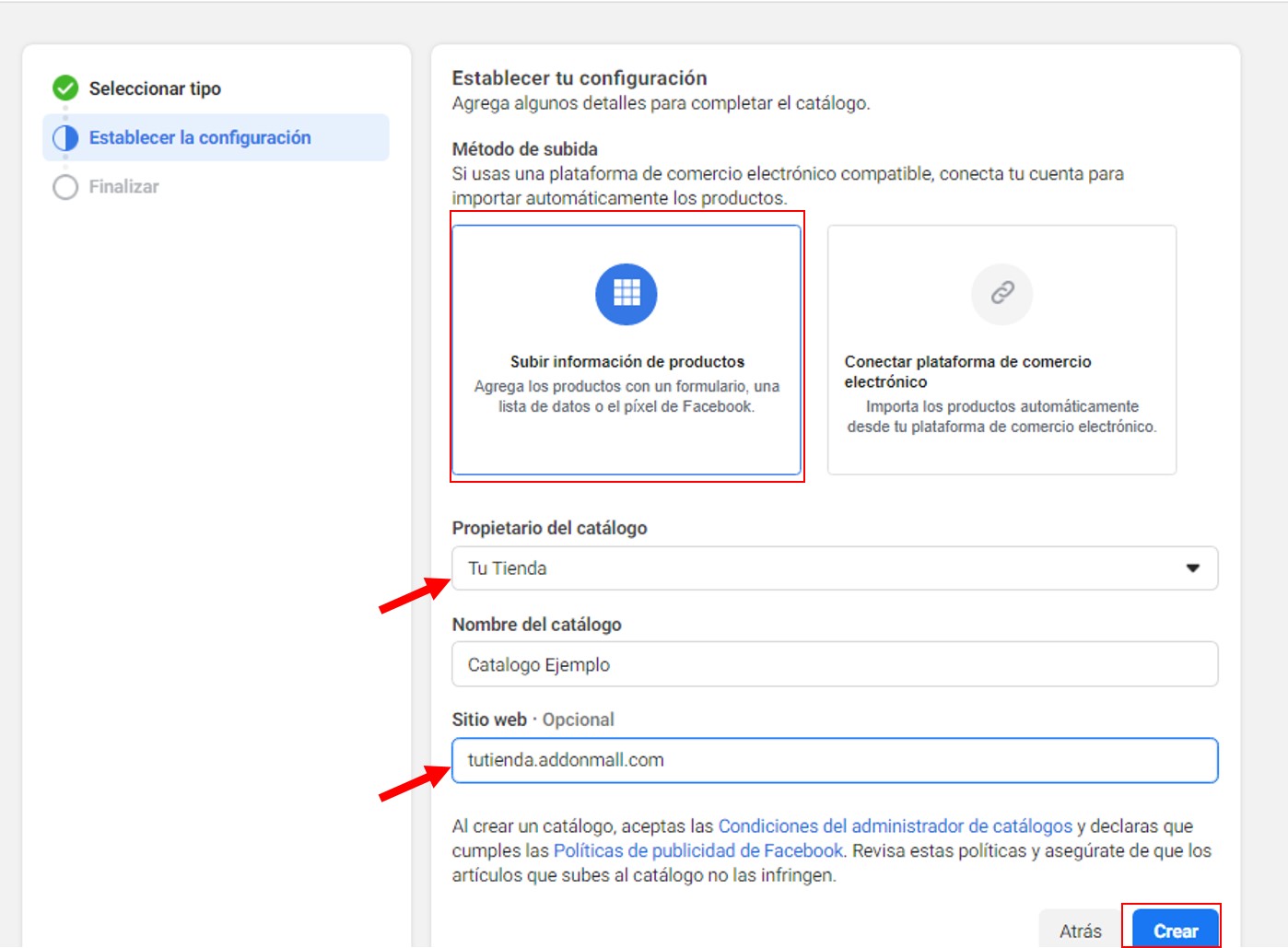
Esto concluye el proceso para crear el catalogo, ahora debes conectarlo con el pixel que tengas configurado el la tienda:
Haz clic en Ver catálogo
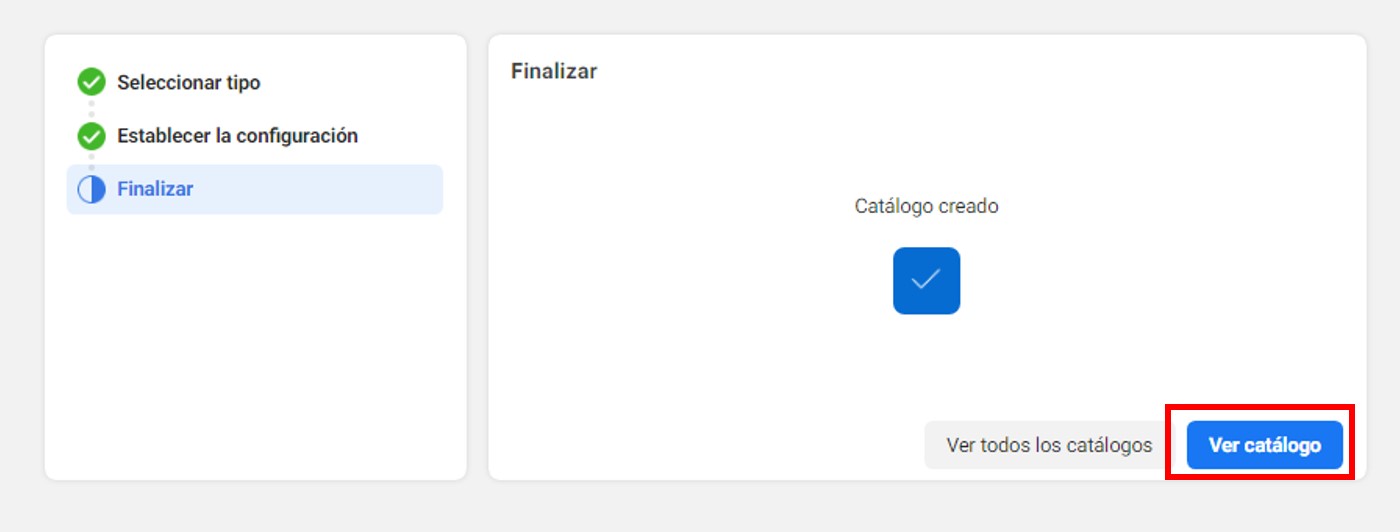
Esto te llevará al Administrador de catálogos -> Información General -> debes hacer click en Orígenes de Datos al botón Administrar
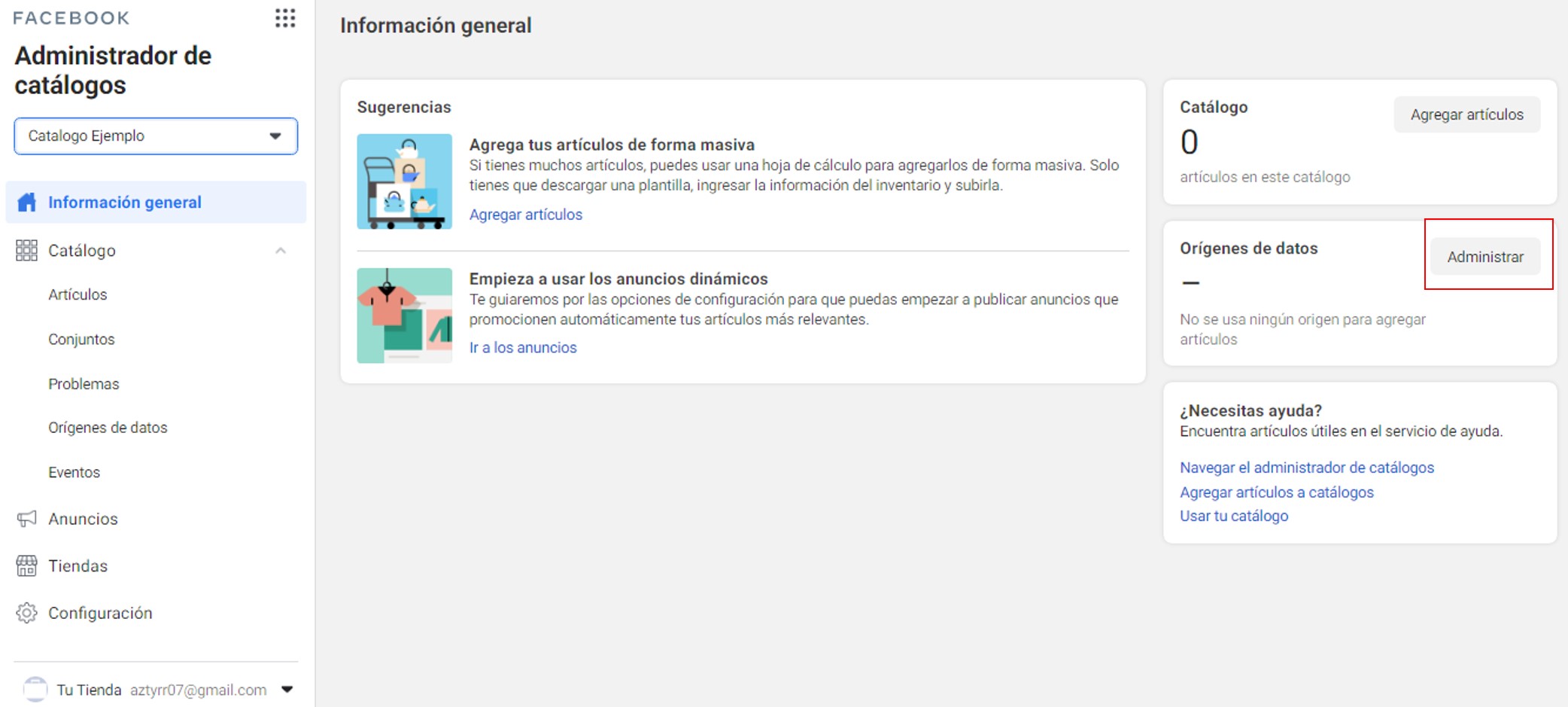
Selecciona Agregar productos al catálogo: Usar un Pixel -> Siguiente
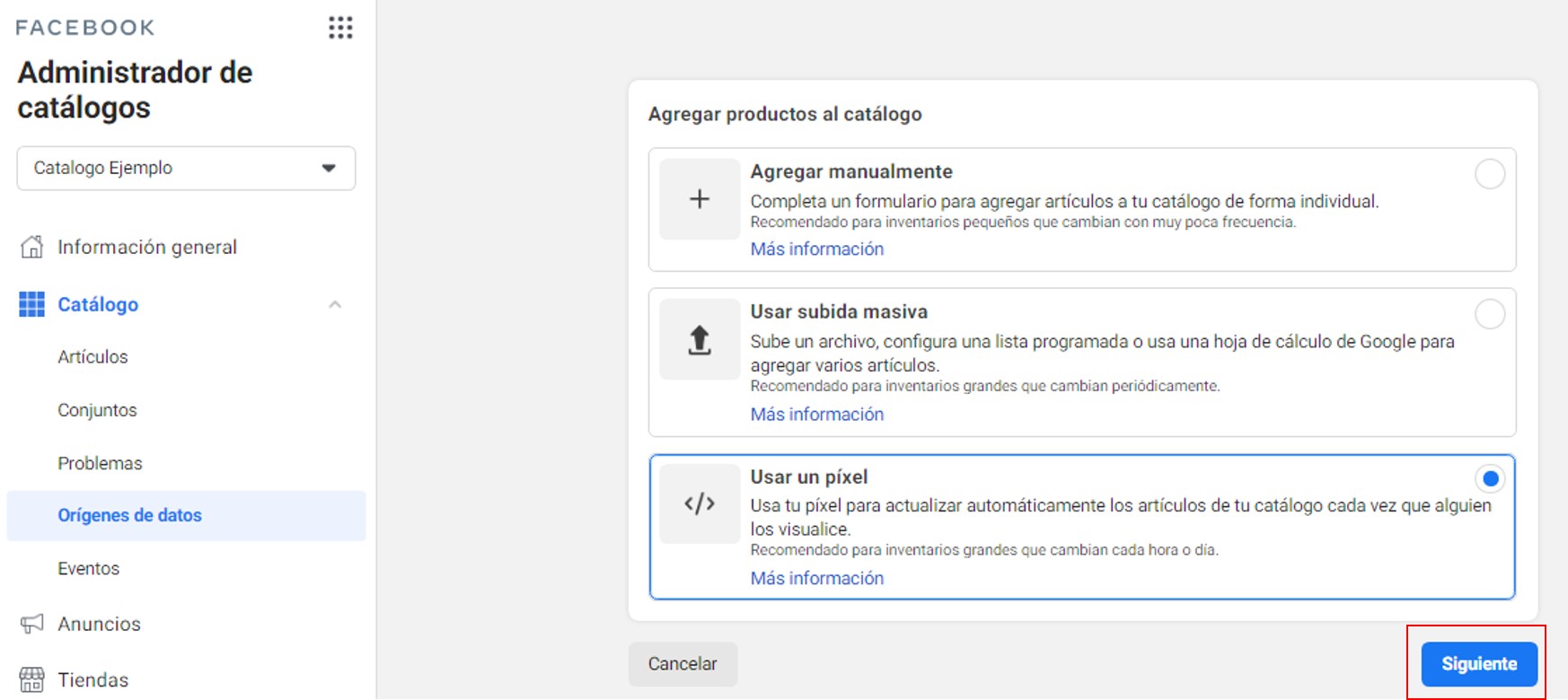
Selecciona el Pixel que esta configurado en tu tienda Addonmall -> Siguiente
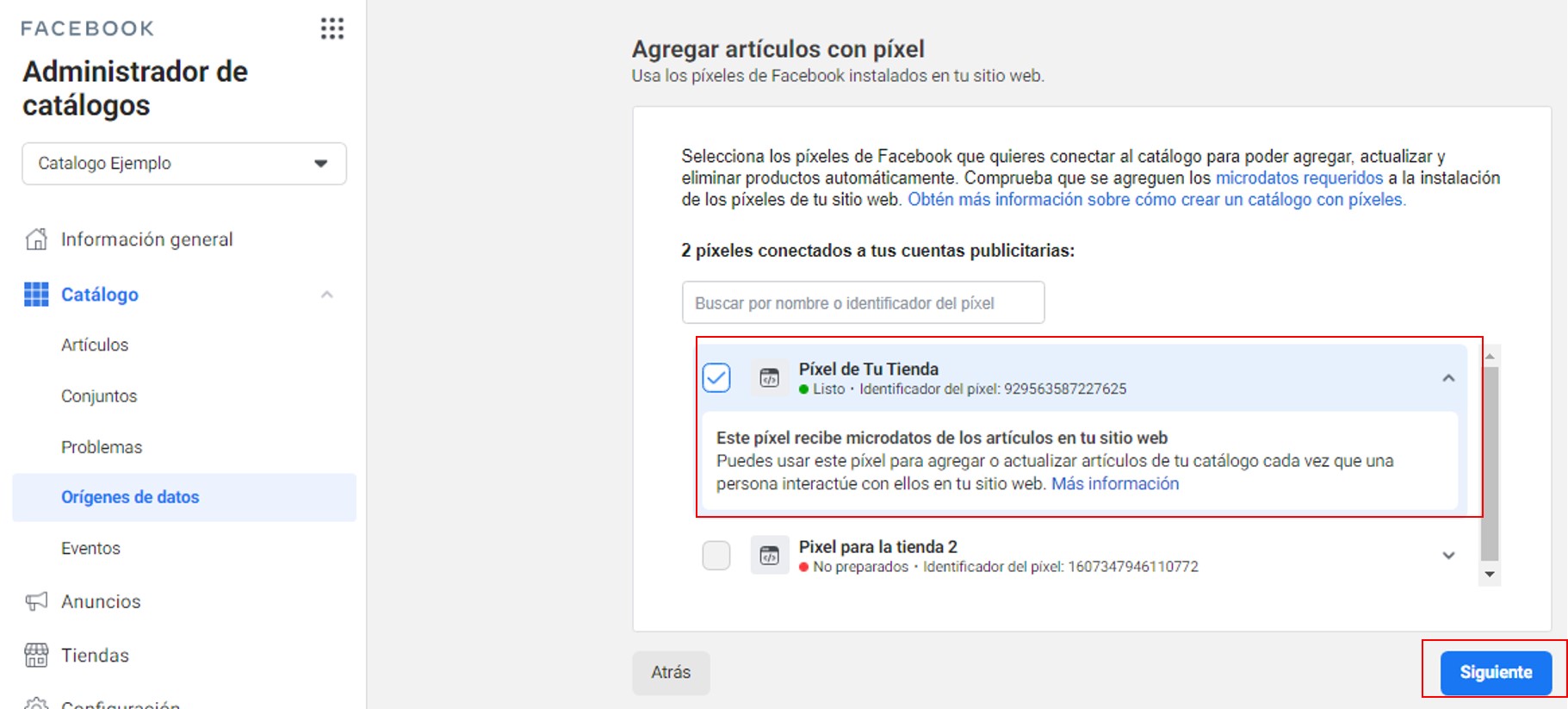
Puede aplicar filtros (opcional) -> Haga click en siguiente
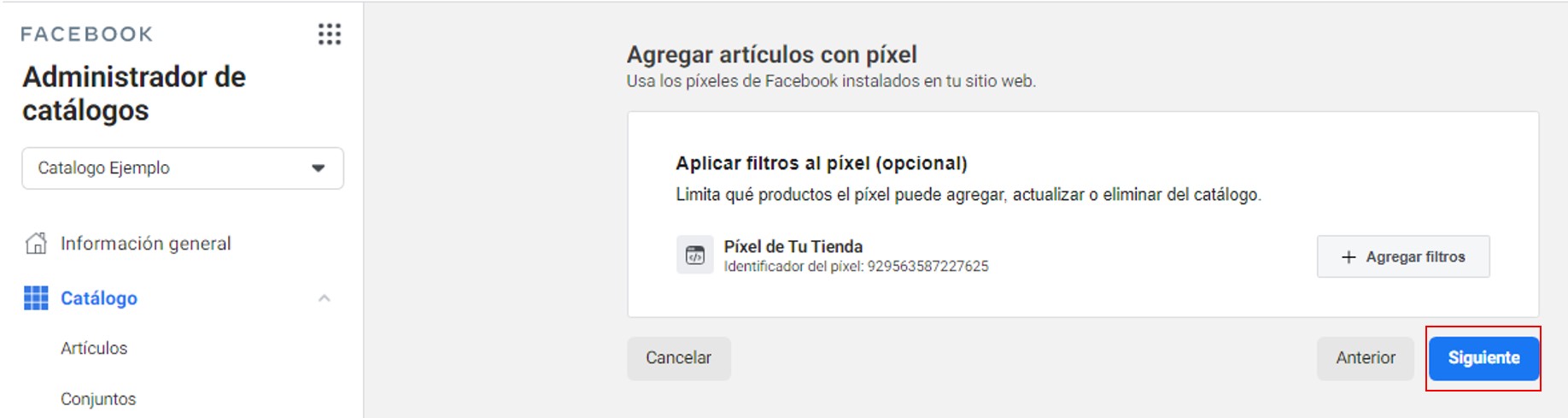
Escribe los sitios web de confianza: te recomendamos poner el dominio principal de la tienda y el subdominio de la plataforma -> Guardar
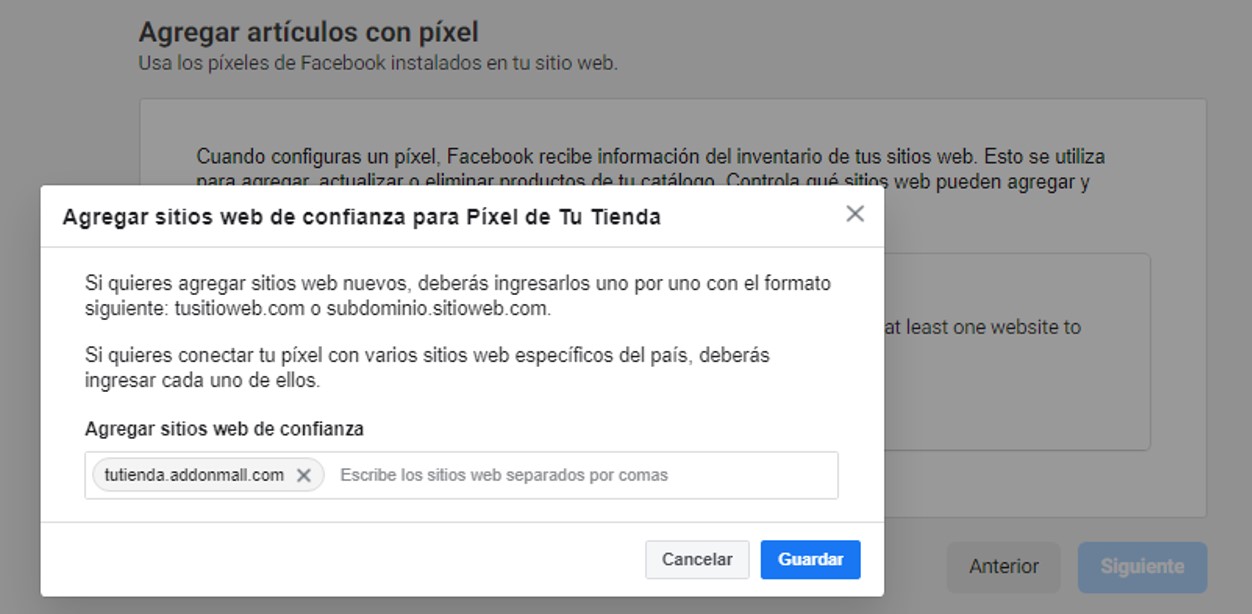
Haga click en Siguiente
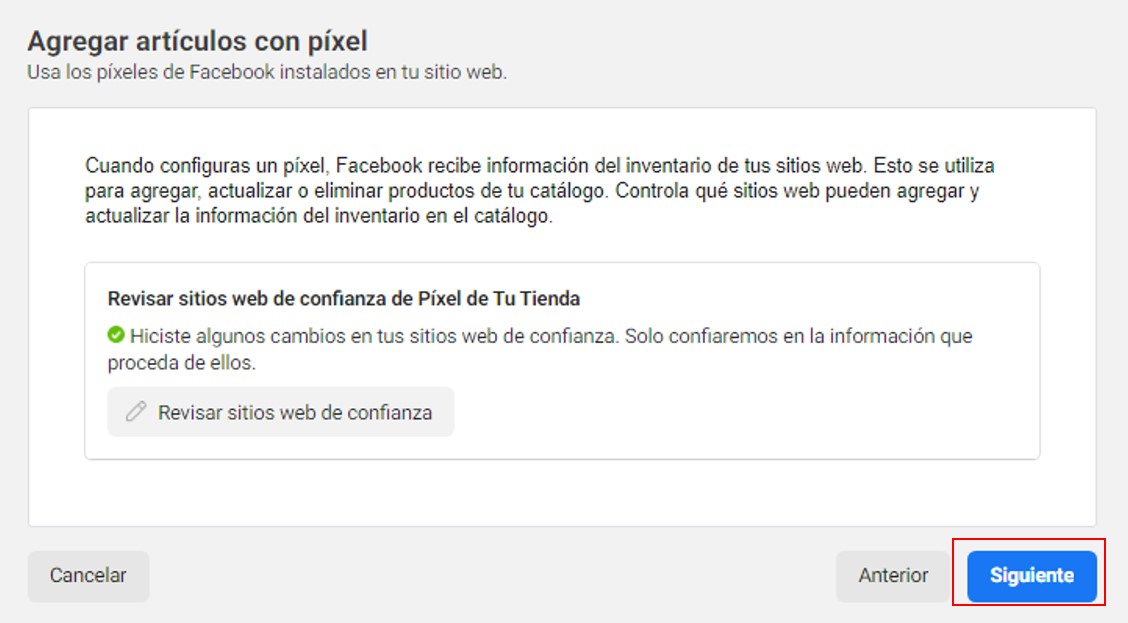
Selecciona la moneda predeterminada, esta debe coincidir con la moneda predeterminada de tu tienda Addonmall -> Siguiente
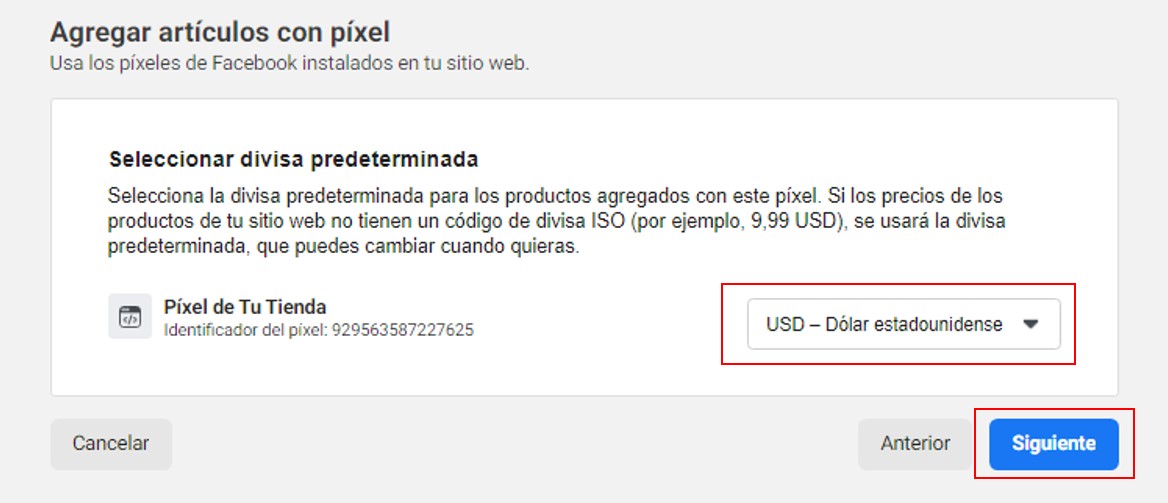
La documentación oficial de Facebook Business (Agregar artículos a un catálogo y actualizarlos con un píxel) indica:
El píxel aparece en Orígenes de datos. Selecciona el píxel para ver su estado o administrar su configuración.
El píxel estará listo para usarse en un plazo de 24 horas. Cuando el píxel esté disponible, actualizará el catálogo cada vez que alguien interactúe con una página de productos en tu sitio web. Después de una interacción, el catálogo puede demorar hasta 15 minutos en actualizarse. Si quitas algún artículo de tu sitio web, este se eliminará del catálogo después de siete días.
Para que el píxel pueda agregar más artículos de tu sitio web, ve a la configuración del píxel en Orígenes de datos y activa la opción para aumentar la cobertura de tu inventario.
Sabrás que puedes agregar productos al catalogo de Facebook cuando en la sección del administrador de ventas de Facebook Business -> Información general este todo aprobado (como se muestra en esta imagen)
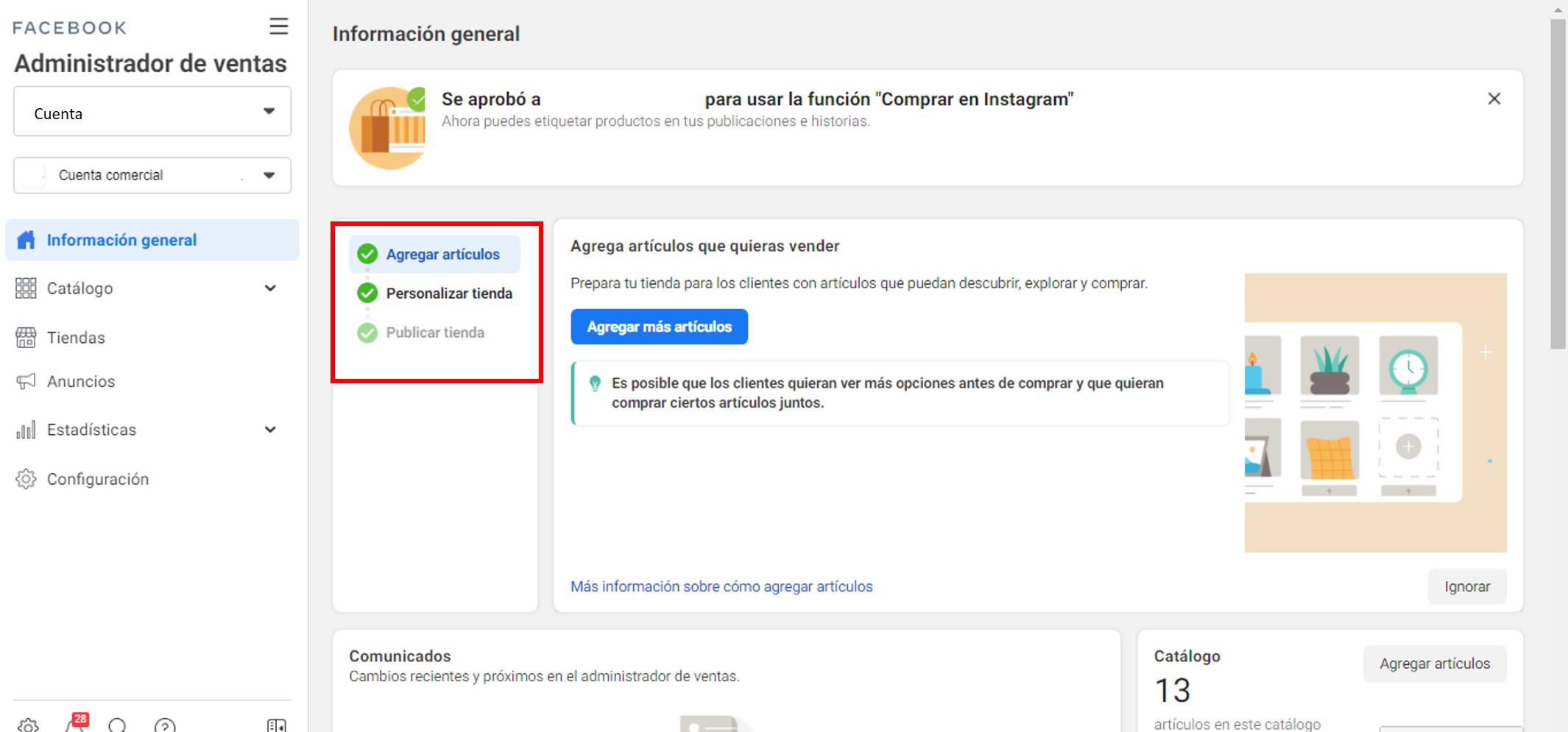
Nota: Recuerda que el pixel de Facebook es un recopilador de datos y funciona con el trafico en la tienda online. Para que un producto sea agregado al catalogo de Facebook debe ser visitado desde la tienda. Que el producto aparezca en el catalogo es a discreción, consideración y tiempo de Facebook.
Te recomendamos la herramienta de Facebook que analiza los microdatos para saber que el pixel esta listo para cargar productos al catalogo https://business.facebook.com/ads/microdata/debug solo debes ingresar y pegar una URL de un producto.
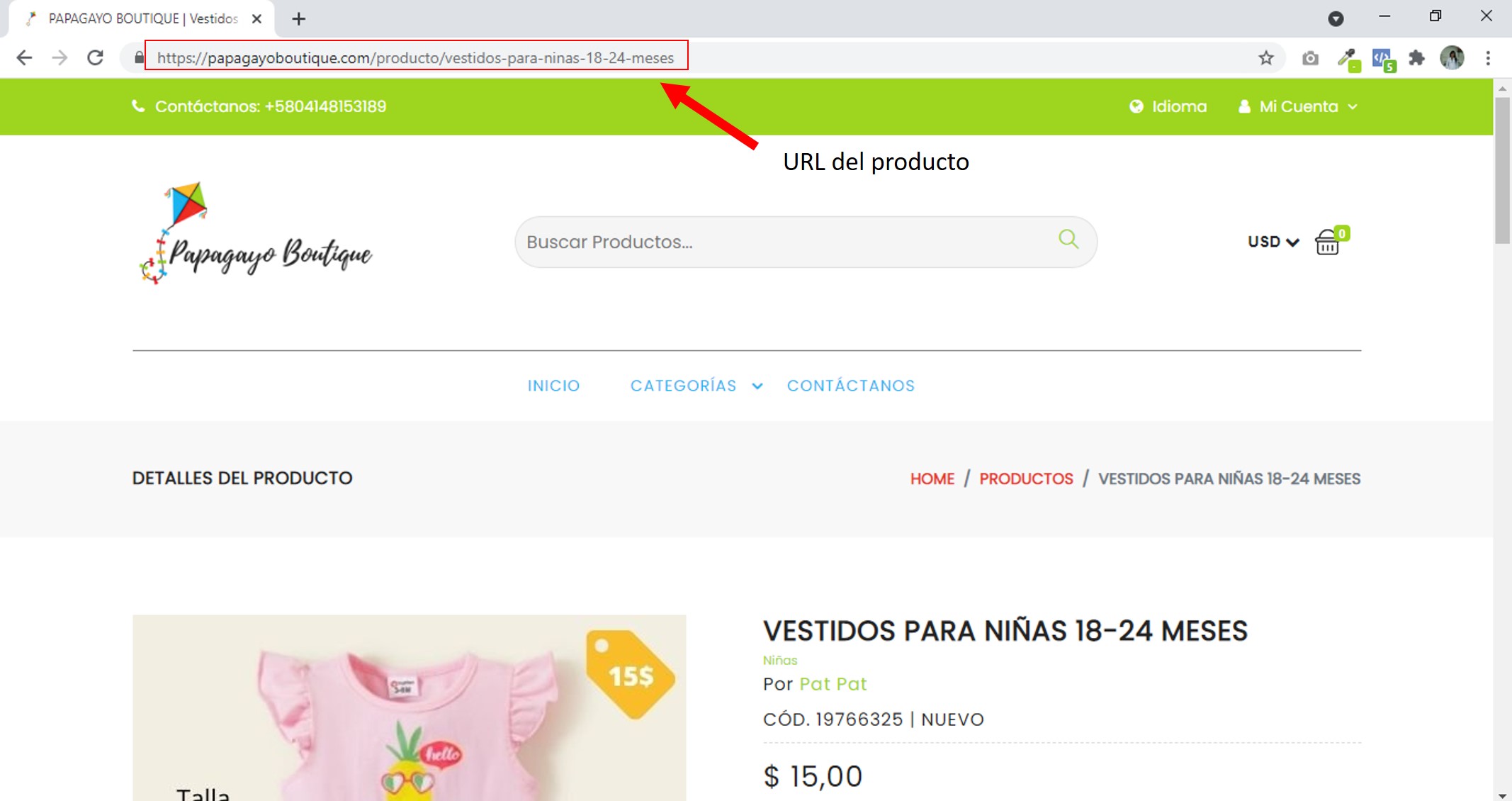
Para más información te recomendamos visitar el centro de ayuda de Facebook y su documentación oficial
Visita:
